
Med Facebook tillfällig profilbildfunktion behöver du inte längre komma ihåg att byta tillbaka din profilbild efter en semester eller efterlevnad - de gör det automatiskt åt dig.
Varför ställa in en tillfällig profilbild?
Under flera år har miljontals människor använt sina Facebook (och andra sociala medieprofiler) bilder som ett verktyg för politisk protest (som de som stöder äktenskapens jämställdhet i USA), solidaritet med grupper (som offer för Paris terrorattack 2015), och på annat sätt uppmärksamma orsaker, människor och helgdagar i deras kultur.
Ursprungligen var du tvungen att ändra din profilbild manuellt för sådana ändamål - antingen ladda upp ditt eget foto eller använda en Facebook-app för att skapa / auktorisera den - och sedan manuellt ändra tillbaka din profilbild. Detta innebar att om du glömde att ändra din just-för-St.Patrick's-Day profilbild kan du hitta dig själv stirrar på ett grönt-bedazzled foto nästa Thanksgiving.
Med den tillfälliga profilbildfunktionen kan du dock enkelt återställa din profil inom en timme (i den korta änden) till inom år (i den långa änden) - så kom ihåg att byta din profilbild efter en period av iakttagelse eller firande är saken från förr i tiden.
Låt oss ta en titt på hur du ställer in både en tillfällig profilbild och den ännu nyare funktionen, tillfälliga profilfotoramar.
Hur man ställer in en tillfällig profilbild
För att ställa in en tillfällig profilbild loggar du in på ditt Facebook-konto och letar efter länken "Redigera profil" högst upp till vänster i navigeringskolumnen.
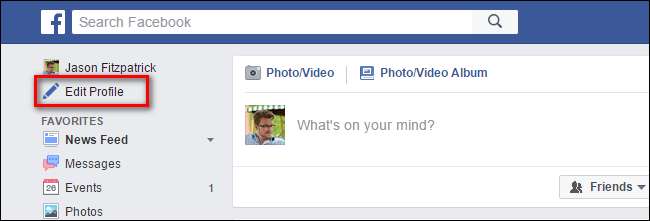
På profilredigeringssidan klickar du på din profilbild för att ändra den - när du håller musen över bilden ser du indikatorn "Uppdatera profilbild", som visas nedan.
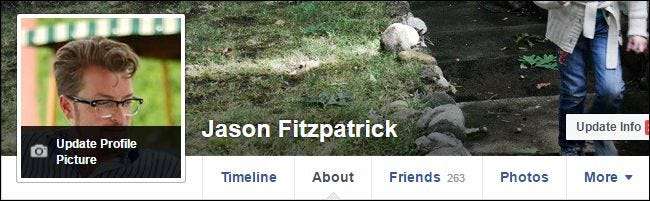
Här kan du välja ett valfritt antal bilder precis som med en regelbunden profiländring: du kan ladda upp ett nytt foto, ta en bild med din webbkamera eller använda ett tidigare uppladdat foto.
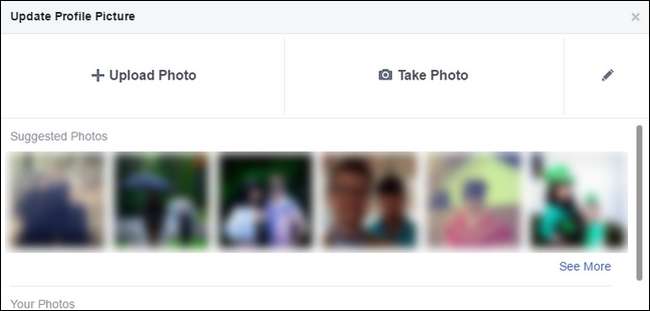
Vi kommer att ladda upp ett nytt foto eftersom vi är så pumpade över Halloween att vi kan sparka oss i ansiktet. Möt Jack - helt vår Halloween-kostym 2014 - Skellington. Oavsett din profilbildskälla (eller din nivå av spänning om Halloween), klicka på knappen "Gör tillfällig" i det nedre vänstra hörnet.
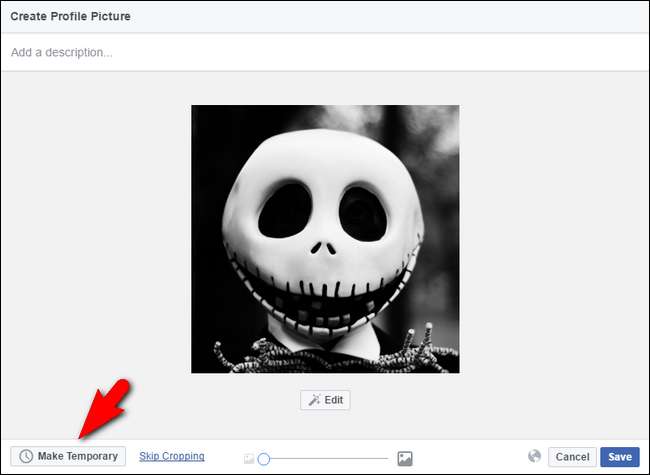
I den resulterande rullgardinsmenyn kan du välja steg om 1 timme, 1 dag, 1 vecka och "Anpassad". Du kan också klicka på “Aldrig för att enkelt komma tillbaka från tillfälligt läge utan att börja om.
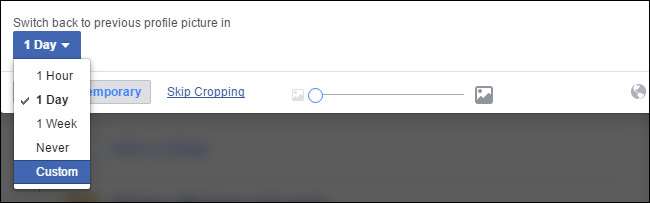
Du kan välja mellan en av förinställningarna eller ställa in ett anpassat datum. Med det anpassade datumet kan du ställa in vilket datum du vill mellan nuvarande ögonblick och 31/12/299 kl 23:59. Varför den tiden? Ingen aning, men vi försökte ställa in en "tillfällig" profil som skulle löpa ut år 9999, fick ett fel och gick sedan tillbaka datumet tills vi hittade det längsta datum som det skulle tillåta. Kom ihåg mjuka läsare, allt vi gör gör vi åt dig.
Eftersom just den här profilbilden är mycket Halloween-centrerad, låt oss ställa in utgångsdatumet till den första november. Klicka på "Ange" för att bekräfta datum och tid, klicka sedan på "Spara" i huvudprofilbilden så är du klar.
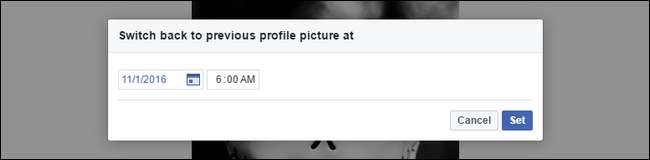
Dagen efter Halloween kommer vår Jack Skellington-profilbild att återgå till vår tidigare profilbild utan ingripande för vår räkning.
Hur man ställer in en tillfällig profilbildram
Förutom att uppdatera profilbildsystemet för att stödja tillfälliga bildändringar har Facebook också en "ram" -funktion där du kan lägga till ett ramöverlägg i din profilbild för att visa stöd för en social sak, organisation, idrottslag eller annat ämne.
För att komma åt ramsystemet, logga in på ditt Facebook-konto och navigera till den här länken för profilbilder . Först kan funktionen verka tråkig, men det beror på att du som standard är inställd i kategorin "Allmänt" som bara har några generiska ramar. Klicka på rullgardinsmenyn nära det övre högra hörnet på din profilbild för att ändra kategori. Där hittar du alternativ som olika idrottsorganisationer och divisioner, "Gaming", "Orsaker" och "Filmer", bland andra.

Välj den ram du vill använda. Vårt exempel, sett nedan, är en medvetenhetsbanner för World Parkinsons koalition konferens i Portland. (Bortsett från det skulle det vara trevligt om det fanns en liten sammanfattningsruta för varje ikon så att du inte, säg, misstag just denna ram för en Portland-turismkampanj.) När du har valt din ram kan du klicka på Listrutan "1 vecka" för att justera hur länge du vill hålla ramen på plats, precis som vi gjorde för den tillfälliga profilbilden i föregående avsnitt.
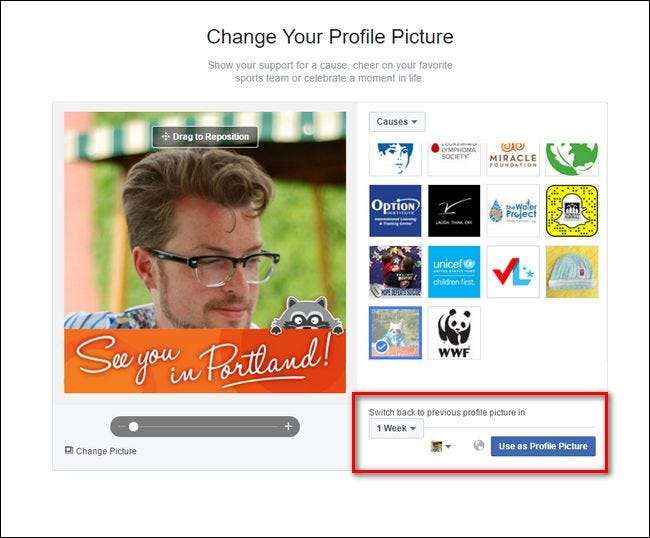
Precis som med den totala profilbilden ändras ramen till det angivna datumet och din profilbild återgår till sitt tidigare tillstånd.
Med bara lite tweaking kan du också ställa in tillfälliga profilbilder som delar dina åsikter, passioner och klagomål under en tid innan du återställer din profil till dess tidigare tillstånd.







